Akıllı telefon verilerinizin yedeğini almak her zaman faydalıdır, bu şekilde telefonunuz kaybolur veya bozulursa, verilerinizi başka bir cihaza geri yükleyebilirsiniz.
Bir Samsung telefonunuz varsa , yedekleme için Samsung Cloud veya Google Drive kullanmak da dahil olmak üzere verilerinizi yedeklemek için birden fazla yolunuz vardır.
Aşağıda, her iki yöntemin yanı sıra verilerinizi bir PC veya Mac'te nasıl yedekleyeceğinizi ve hatta bunu uzaktan nasıl yapacağınızı tam olarak açıkladık.
Google Drive kullanarak bir Samsung telefon nasıl yedeklenir?
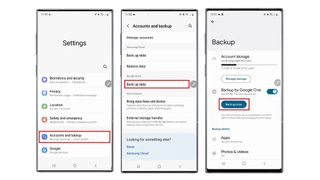
Google Drive, Samsung telefonlar da dahil olmak üzere çoğu Android telefonda verilerinizi yedeklemek için kullanılabilir. Bunu kullanma süreci de basittir. Samsung telefonunuzda Android 12 çalışıyorsa Ayarlar > Hesaplar ve yedekleme bölümüne gidin ve ardından Google Drive başlığı altındaki 'verileri yedekle'ye dokunun.
Bu, daha sonra Google Hesabınızda ne kadar boş alan olduğunu ve çeşitli şeyleri (uygulamalar, fotoğraflar ve arama geçmişi gibi) yedeklemek için ne kadar alana ihtiyaç olduğunu gösteren bir ekran getirecektir. Buradan 'şimdi yedekle'ye dokunmanız yeterlidir; verileriniz Google Drive'a yedeklenmeye başlar.
Bu biraz zaman alabilir, ancak bir ilerleme çubuğu size sürecin ne kadar ilerlediğini gösterir ve telefonunuzu yedeklenirken kullanmaya devam edebilirsiniz.
Android'in daha eski bir sürümünü kullanıyorsanız, süreç benzerdir, ancak biraz farklıdır.
Android Nougat ve Oreo ile Ayarlar > Bulut ve hesaplar > Yedekle ve geri yükle seçeneğine giderken, Android Marshmallow, Lollipop ve KitKat ile Uygulamalar > Ayarlar > Yedekle ve sıfırla seçeneğine ve Android Pie ile Ayarlar > Hesaplar ve Yedekleme > Yedekle ve geri yükleyin, ardından Google Hesabı başlığı altında istediğiniz seçeneği bulun.
Samsung Cloud kullanarak bir Samsung telefon nasıl yedeklenir
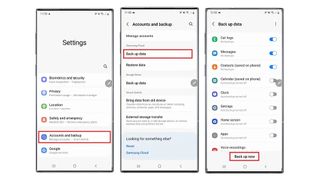
Bu bir Samsung telefonu olduğundan, Samsung Cloud'u kullanarak Samsung hesabınıza kadar olan verileri de yedekleyebilirsiniz ve süreç Google Drive'ı kullanmaya çok benzer.
Telefonunuz Android 12 çalıştırıyorsa, Ayarlar > Hesaplar ve yedekleme bölümüne gidin, ardından Samsung Cloud başlığı altında 'verileri yedekle'ye dokunun. Burada bir 'verileri geri yükle' seçeneği de vardır; bu, önceki bir yedeklemeden nasıl geri yükleyebileceğinizdir.
Verileri yedekle ekranından, yedeklemek istediğiniz veri türlerini seçin ve 'şimdi yedekle'ye tıklayın. Her veri türü ve tam yedekleme için bir ilerleme yüzdesi görebilir ve bu yapılırken telefonunuzu kullanmaya devam edebilirsiniz. Bittiğinde, 'bitti' düğmesine basın.
İşlem, diğer Android sürümlerinde biraz farklılık gösterir. Samsung telefonunuzda Android Nougat veya Oreo çalışıyorsa Ayarlar > Bulutlar ve hesaplar > Yedekle ve geri yükle > Verileri yedekle'ye gidin. Ardından, yedeklemek istediğiniz verileri seçin ve 'Yedekle'ye dokunun.
Android Marshmallow, Lollipop ve KitKat için Uygulamalar > Ayarlar > Bulut > Yedekleme'ye gitmelisiniz. Oradan, yedeklemek istediğiniz verileri seçin ve 'Şimdi yedekle'ye basın. Son olarak, Android Pie için Ayarlar > Hesaplar ve yedekleme > Yedekleme ve geri yükleme > Verileri yedekle > Yedekle'ye gidin.
Bir Samsung telefonu bir PC veya Mac'e nasıl yedeklenir

Samsung telefonunuzun içeriğini bulut yerine bir bilgisayara yedeklemeyi tercih ediyorsanız, bu da çok kolay.
Bunun için önce PC veya Mac'inize Samsung Smart Switch'i (yeni sekmede açılır) indirin, ardından açın ve bir USB kablosu kullanarak telefonunuzu bilgisayarınıza bağlayın. Ardından 'yedekleme' etiketli düğmeye basın, istenirse telefonunuzda 'İzin Ver'e dokunun ve işlemin tamamlanmasını bekleyin, ardından 'Tamam'a dokunun.
Yedeklemeyi şifrelemek veya hangi içeriği kopyalamak istediğinizi seçmek istiyorsanız, "Diğer" seçeneğini ve ardından "Tercihler"i de seçebileceğinizi unutmayın.
Cihazınız Smart Switch tarafından tanınmıyorsa, 'Diğer' menüsünden başka bir seçenek olan cihaz sürücülerini yeniden yüklemeyi de deneyebilirsiniz.
Smart Switch'ten bir yedeği geri yüklemek için bunun yerine 'Geri Yükle'ye, ardından en son yedeği kullanmak için 'Şimdi Geri Yükle'ye veya daha eski bir yedek için 'Farklı bir yedek seç'e basmalısınız.
Bir Samsung telefon uzaktan nasıl yedeklenir
Samsung telefonunuzu kaybettiyseniz ve içindekileri yedeklemediyseniz, çok geç kalmış olmayabilirsiniz çünkü Find My Mobile servisi kurulu olduğu ve telefonunuz açık olduğu ve bir veri bağlantısı olduğu sürece, uzaktan yedekleyin.
Bunu yapmak için Find My Mobile sitesine gidin (yeni sekmede açılır), ardından Samsung hesabınızda oturum açın, yedeklemek istediğiniz cihazı seçin ve 'yedekle' düğmesine basın.
Ardından, Samsung Cloud'a yedeklemek istediğiniz bilgi türlerini seçin ve 'Yedekle'ye basın. Görünen açılır kutuda 'kabul et'i işaretleyin, ardından 'yedekle'ye basın, işlem başlayacaktır. Bu şekilde, telefonunuz tamamen gitmiş olsa bile, verilerinin kaybolması gerekmez. Kayıp Android telefonları bulmanın da yolları olsa da .
